모니터 해상도 확인 방법과 조절하는 방법, 글씨 크게하는 법
- IT 사용법
- 2020. 4. 16.
컴퓨터 오래하다보면 모니터 해상도를 최적화 해보고싶고 더 선명하게 만들고 싶은 생각이 들죠. 아니면 부모님들 사용하실 컴퓨터는 글씨크기를 크게 해드려야할 때도 있구요. 그럴때 모니터의 해상도를 확인해서 조절을 하면되는데요. 모니터 해상도 확인 방법과 글씨 크기, 앱 크기 조절 방법 알려드릴께요. 잘 따라서 확인해보세요 !
먼저, 바탕화면에서 마우스 오른쪽 버튼을 누르면 아래처럼 창이 하나 뜹니다. 목록 중에서 <디스플레이 설정>을 선택해주세요.

<디스플레이설정>을 선택하면 아래처럼 디스플레이와 관련된 창이 뜹니다.
저는 듀얼 모니터를 쓰고 있기 때문에 아래처럼 모니터가 1 , 2 로 나타납니다. 하나만 쓰시는 분들은 1 만 있을거에요.
듀얼 모니터라면, 1 또는 2를 선택한 후 디스플레이 설정을 변경해주면됩니다.

해당 창에서 밑으로 쭉 내려보면, 아래처럼 <배율 및 레이아웃> 부분에 텍스트, 앱 및 기타 항목의 크기변경, 디스플레이 해상도, 디스플레이 방향이 나옵니다.
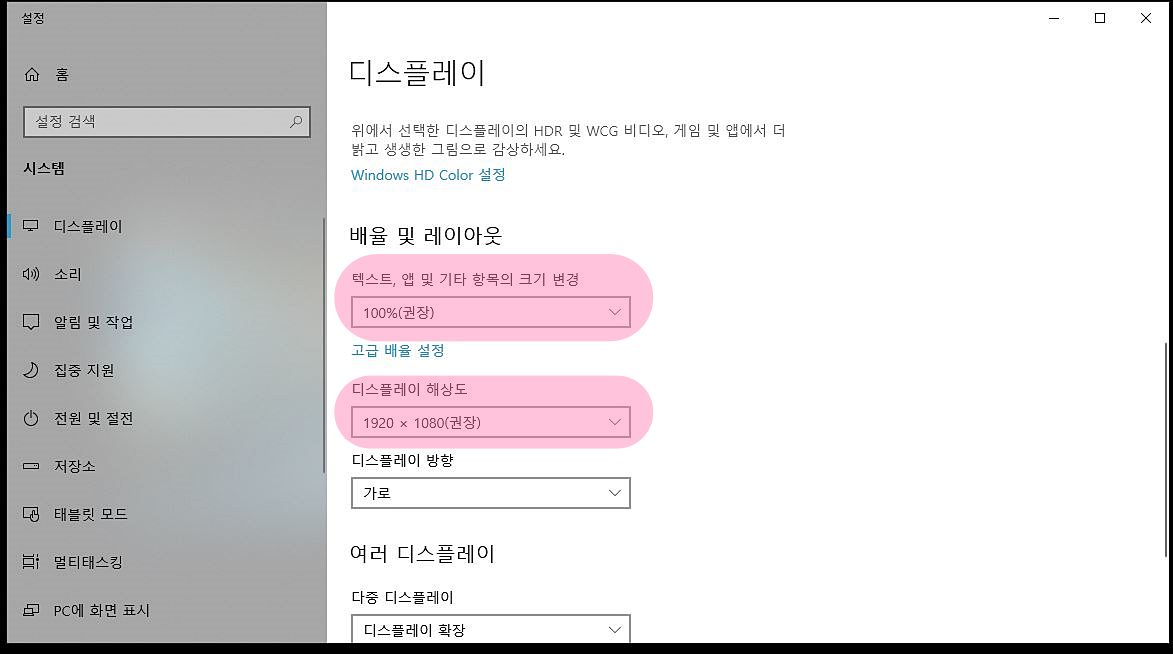
현재 제 모니터는 텍스트, 앱 및 기타항목의 크기는 100% , 해상도 역시 1920 x 1080 권장상태로 세팅되어있습니다.
(권장) 크기나 해상도는 모니터 사양마다 다릅니다.

권장상태인경우 아래와 같은 비율로 되어있는데요, 현재 상태가 마음에 들지 않으면 하나씩 변경해주면서 바꿔보면됩니다.

우선 < 텍스트, 앱 및 기타 항목의 크기변경 >에서는 글씨 크기와 아이콘의 크기를 변경할 수 있습니다.
125% 나 150% 등으로 늘리면 크기가 커집니다. 크게 보고싶다면, 크기를 키워보세요.

다음으로 <디스플레이 해상도> 를 눌러보면 모니터마다 지원하는 해상도가 주주룩 나옵니다.
하나씩 눌러서 적용시켜보면 더욱 선명해질 수도, 흐릿해질 수도 있습니다. 보통은 (권장) 을 선택하시는 것이 모니터에 최적화되기 때문에 (권장)을 선택하시는 것이 좋습니다. 하지만 필요에 따라서는 개인에 맞게 조절하면 되겠죠.

추가로 디스플레이 방향도 가로 / 세로로 변경이 가능합니다.

모니터의 해상도를 확인하는 방법과 글씨크기 변경하는 방법에 대해서 알아보았습니다.
더욱 선명하고 또렷한 컴퓨터 환경을 위해서 하나씩 변경해보세요 !
